6가지 보기 모드가 있습니다. 1. 주로 머리글, 바닥글, 그래픽 개체, 열 설정, 페이지 여백 및 기타 요소를 포함하여 문서의 인쇄 결과 모양을 표시할 수 있는 페이지 보기 2. 주로 개요 보기 제목의 계층 구조를 설정하고 표시하는 데 사용됩니다. 3. 초안 보기는 간단한 페이지 레이아웃을 가지며 일반적인 텍스트 입력 및 편집에 적합합니다. 4. 웹 레이아웃 보기는 웹 페이지 형식으로 문서를 표시합니다. 이메일 보내기 및 웹 페이지 만들기 5 , 읽기 레이아웃 보기는 책의 열 스타일로 문서를 표시합니다. 6. 문서의 모든 수준에 제목 목록을 표시하여 탐색 보기를 확장합니다.

이 튜토리얼의 운영 환경: Windows 11 시스템, Microsoft Office word 2022 버전, Xiaomi Notebook Pro14.
Word 문서에는 6가지 보기가 있습니다
Word 사무용 소프트웨어에서는 사용자에게 문서의 여러 보기를 제공합니다. 이러한 보기 방법은 "페이지 보기", "읽기 레이아웃 보기", "6가지 보기 모드가 있습니다. : 웹 레이아웃 보기, 개요 보기, 초안 보기 및 탐색 보기 확장. 사용자는 "보기" 리본에서 원하는 문서 보기 모드를 선택할 수 있습니다.
1. 페이지 보기:
페이지 보기는 Word의 기본 보기이자 Word에서 일반적으로 사용되는 보기입니다.
페이지 보기는 주로 머리글, 바닥글, 그래픽 개체, 열 설정, 페이지 여백 및 기타 요소를 포함하는 Word 문서의 인쇄 결과 모양을 표시할 수 있습니다. 인쇄 결과에 가장 가까운 페이지 보기입니다.
2. 개요 보기:
개요 보기는 주로 제목의 계층 구조를 설정하고 표시하는 데 사용되며 다양한 수준에서 문서를 편리하게 접고 확장할 수 있습니다. 개요 보기는 Word에서 긴 문서를 빠르게 탐색하고 설정하는 데 널리 사용됩니다.
다단계 문서 보기에 적합합니다.
3. 초안 보기:
초안 보기의 페이지 레이아웃은 간단하고 일반적인 텍스트 입력 및 편집에 적합합니다.
"초안 보기"는 페이지 여백, 열, 머리글, 바닥글, 그림 및 기타 요소를 취소하고 제목과 텍스트만 표시하는 보기 방법으로 컴퓨터 시스템 하드웨어 리소스를 가장 많이 절약합니다. 물론 현재 컴퓨터 시스템의 하드웨어 구성은 상대적으로 높으며, 낮은 하드웨어 구성으로 인해 Word가 장애를 겪는다는 문제는 기본적으로 없습니다.
4. 웹 레이아웃 보기:
주로 웹 페이지 형태의 문서를 보는 데 사용됩니다.
웹 레이아웃 보기는 Word 문서를 웹 페이지 형식으로 표시합니다. 웹 레이아웃 보기는 이메일을 보내고 웹 페이지를 만드는 데 적합합니다.
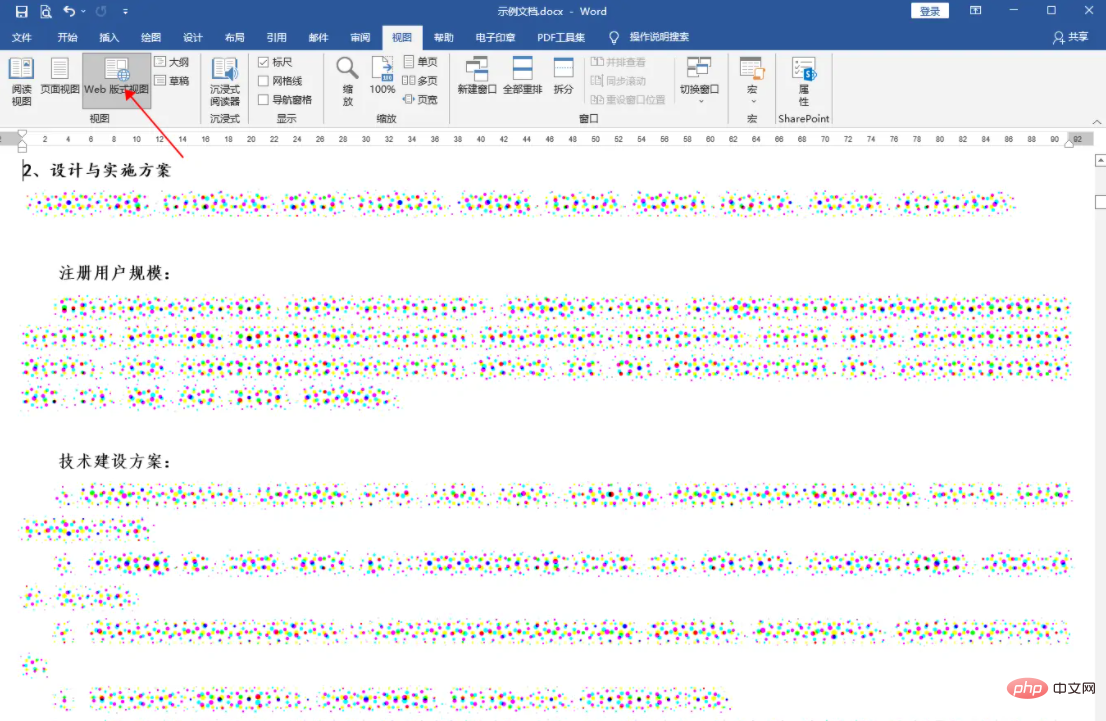
5. 읽기 레이아웃 보기:
이름에서 알 수 있듯이 이 보기 모드는 문서를 읽을 때 자주 사용됩니다.
읽기 레이아웃 보기에서는 Word 문서가 책의 열 스타일로 표시되며 Office 버튼, 리본과 같은 창 요소가 숨겨집니다. 읽기 레이아웃 보기에서 사용자는 "도구" 버튼을 클릭하여 다양한 읽기 도구를 선택할 수도 있습니다.
6. 탐색 보기 확장(문서 구조 다이어그램 보기):
이 보기 모드는 문서의 모든 수준에서 제목 목록을 표시합니다.
문서의 다양한 수준의 제목으로 구성되어 전체 문서의 계층 구조를 표시하여 전체 문서를 빠르게 탐색하고 위치를 지정할 수 있습니다.
추천 튜토리얼: "Word Tutorial"
위 내용은 Word 문서를 보는 방법에는 여러 가지가 있습니다의 상세 내용입니다. 자세한 내용은 PHP 중국어 웹사이트의 기타 관련 기사를 참조하세요!